WPS Word文档中隐藏文字内容的方法
2023-04-20 10:09:33作者:极光下载站
平常由于自己工作上的需求,就会通过wps word文档来编辑相关的资料内容,在文档中编辑的文字内容有些内容比较重要,不想要将其显示在页面上,但是也不能将这样的内容删除掉,那么我们可以通过隐藏文字功能,将自己不想要让别人看到的文字内容进行隐藏起来,那么文档的页面就不会显示出该文字内容,当你自己想要查看隐藏的文字内容的时候,你可以将隐藏起来的文字取消隐藏就好了,而想要设置文字隐藏的话,只需要进入到字体的设置页面中进行设置即可,将隐藏文字功能选项进行勾选就可以了,下方是关于如何使用WPS Word文档隐藏文字内容的具体操作方法,如果你感兴趣的话可以看看方法教程,希望小编的方法教程对大家有所帮助。
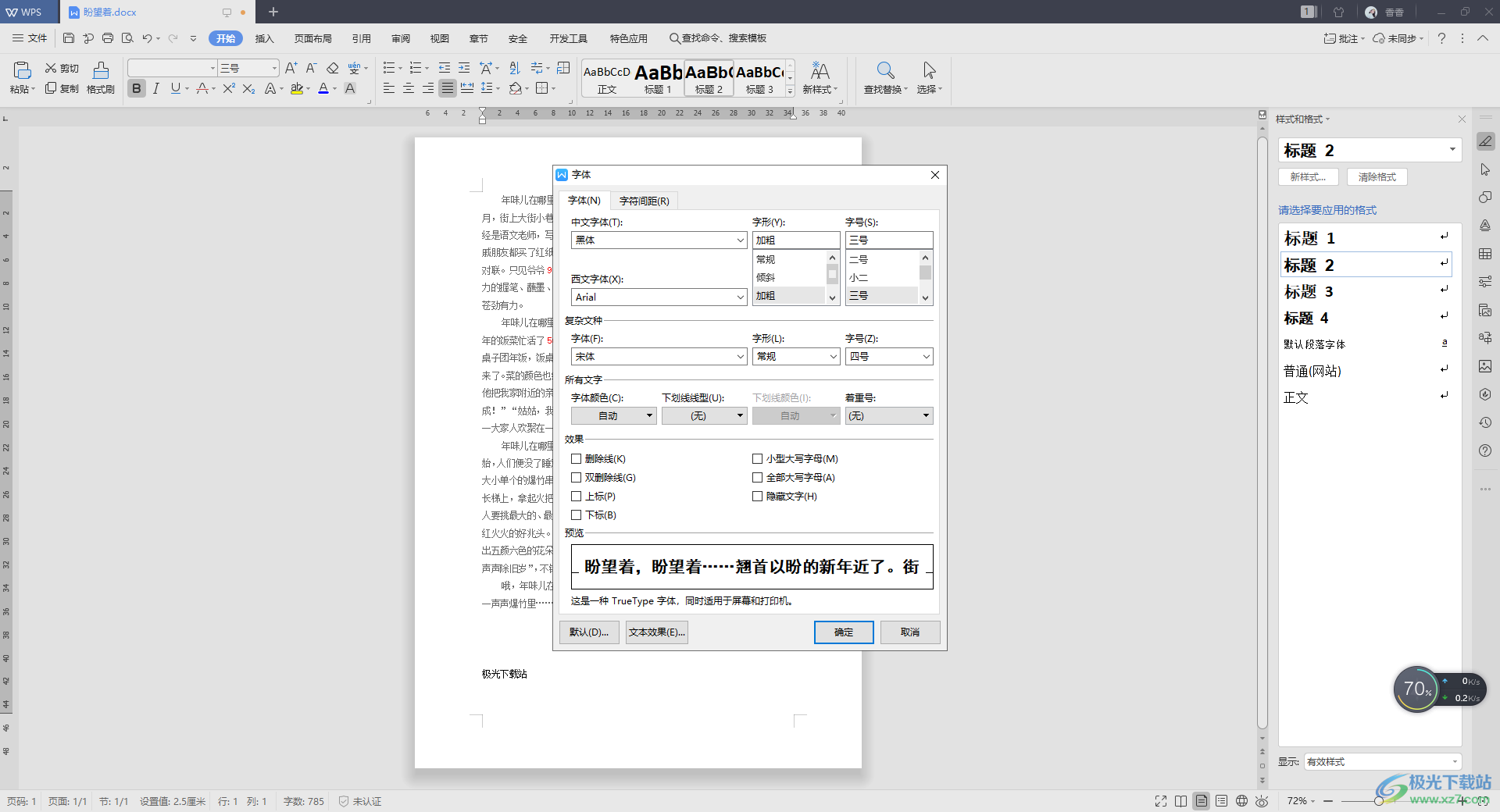
方法步骤
1.我们需要将文档打开,然后将自己想要隐藏的文字用鼠标选中,如图所示。

2.然后你可以将选中的文字进行鼠标右键点击,那么就会在旁边出现一个菜单选项,这里我们直接将【字体】这个选项进行单击即可。
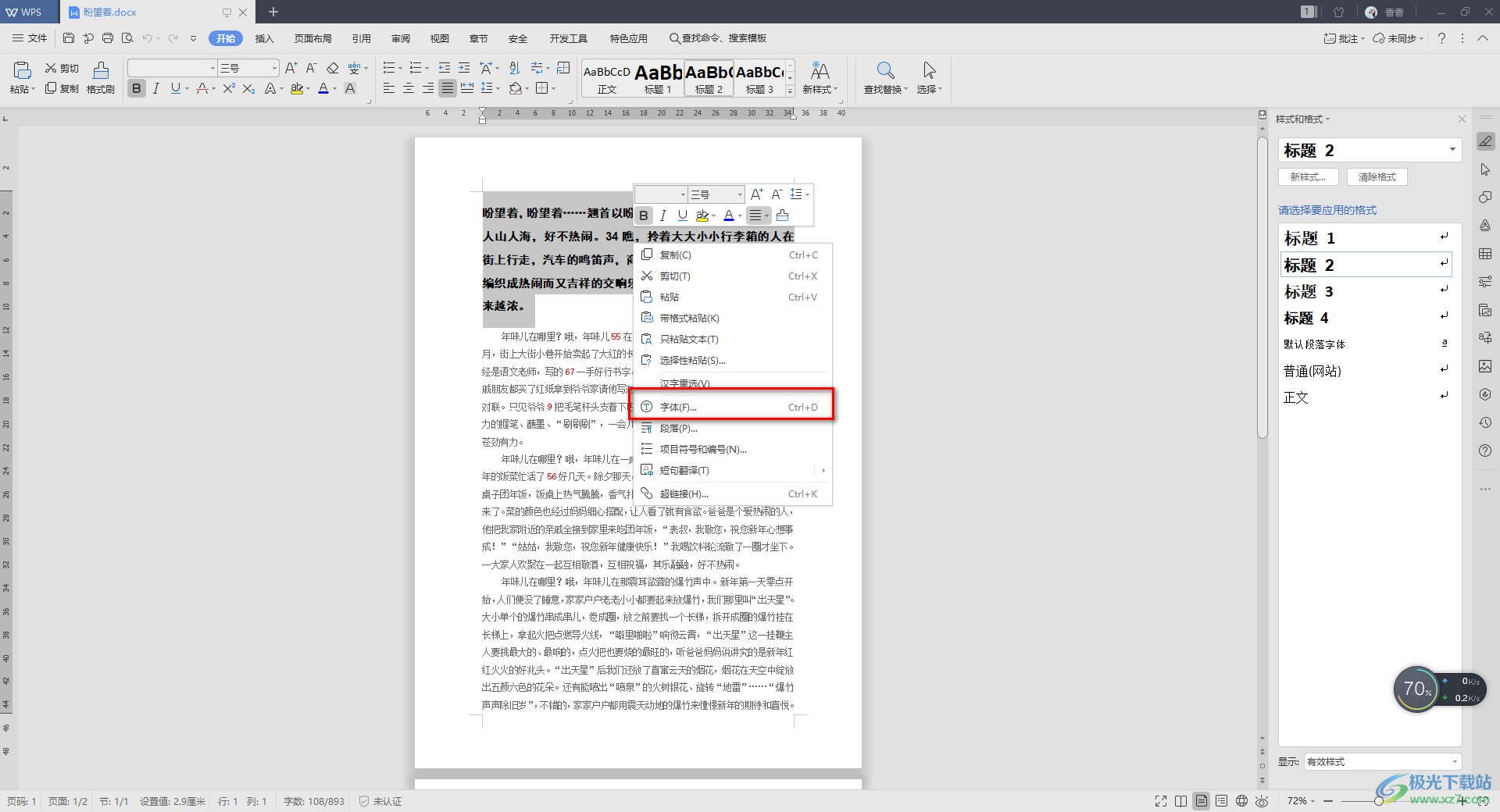
3.接着我们就会进入到字体的设置页面中,在该页面下你可以找到【隐藏文字】这个选项,并且还能查看到预览框中我们选中的文字内容。
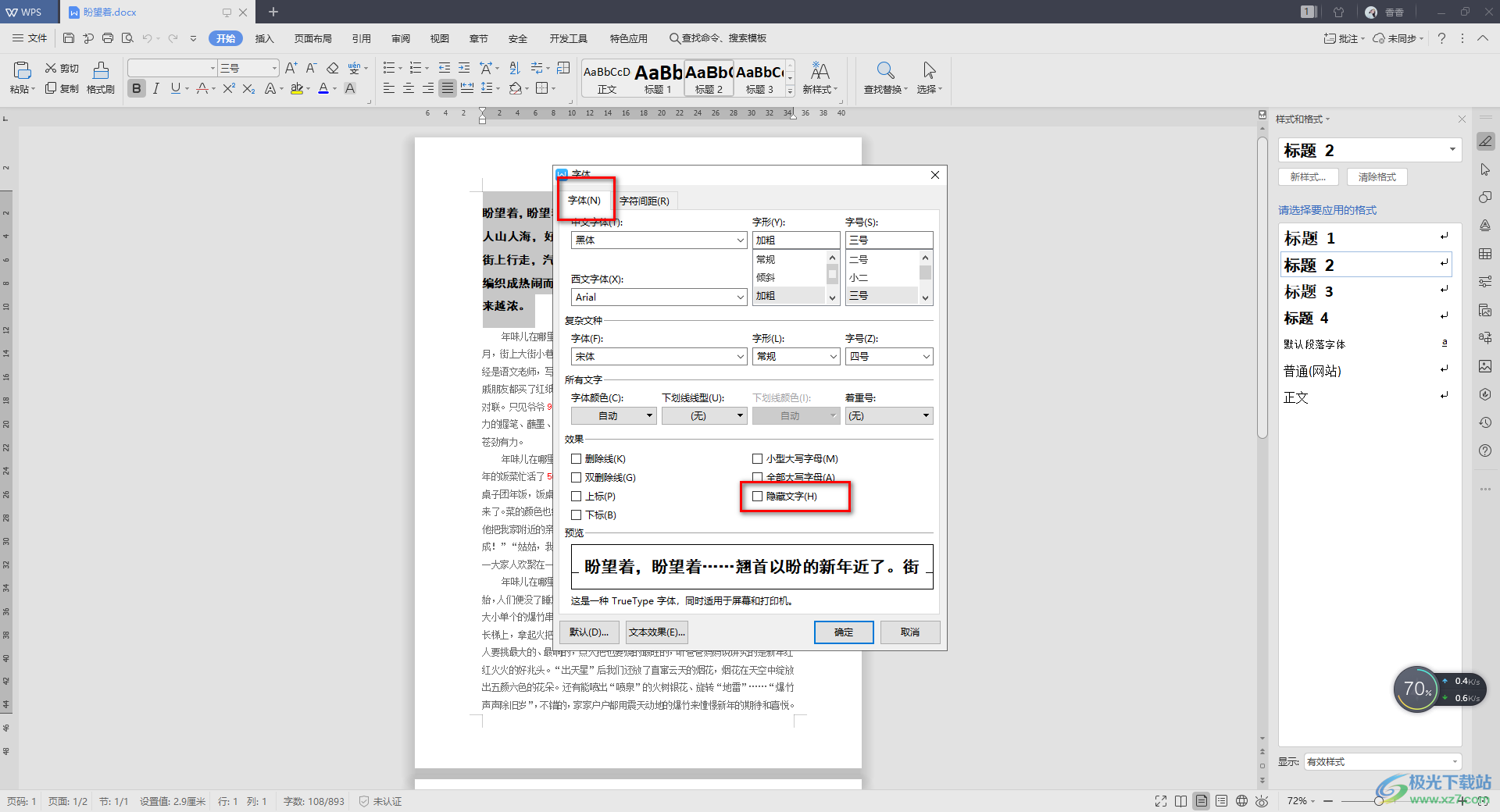
4.我们将【隐藏文字】点击勾选,这时你会看到预览框中的文字内容就不见了,我们点击确定按钮返回到编辑页面中。
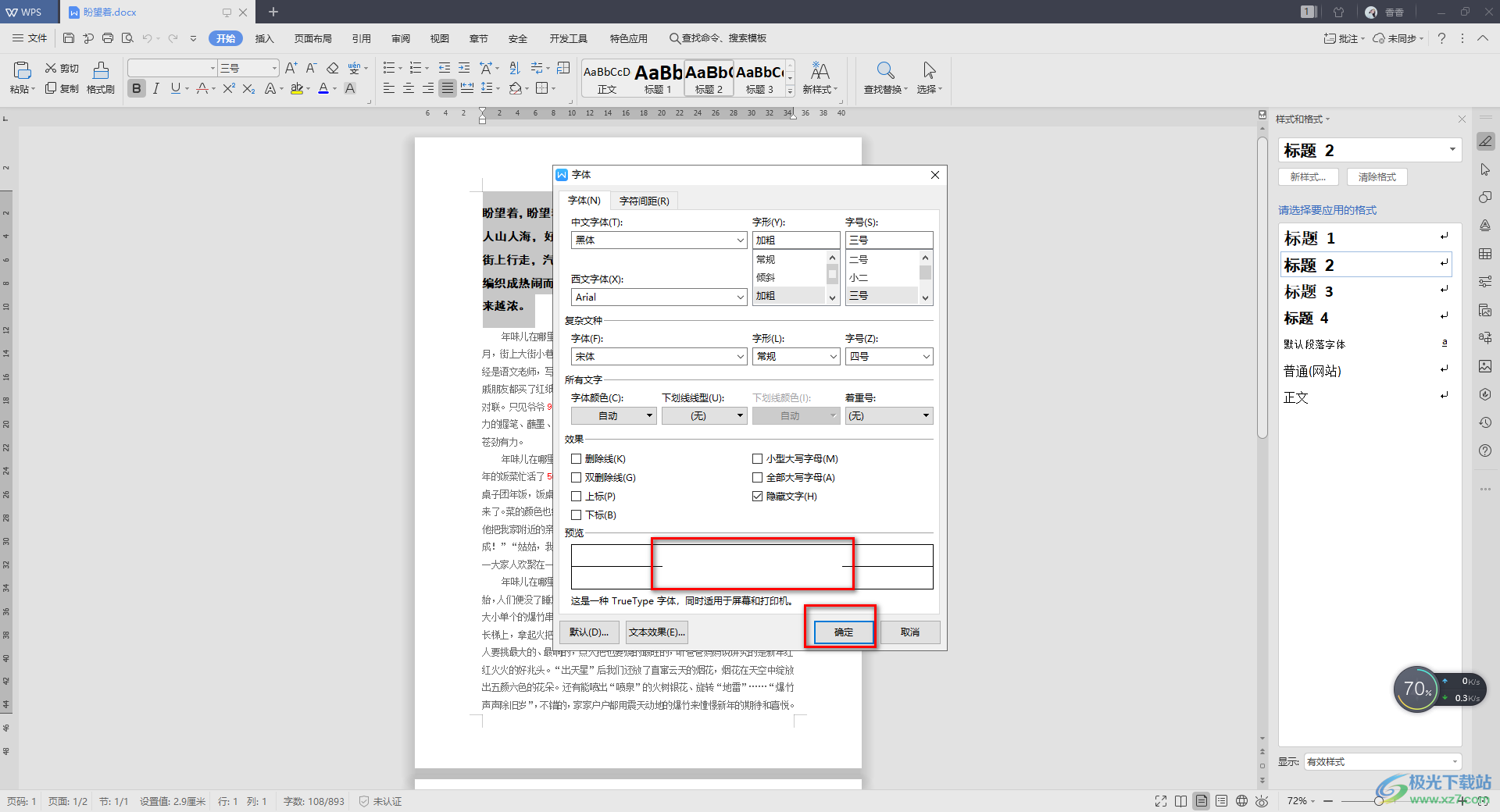
5.这里你就会看到我们刚刚选中的文字内容已经不见了,被隐藏起来了,如图所示。
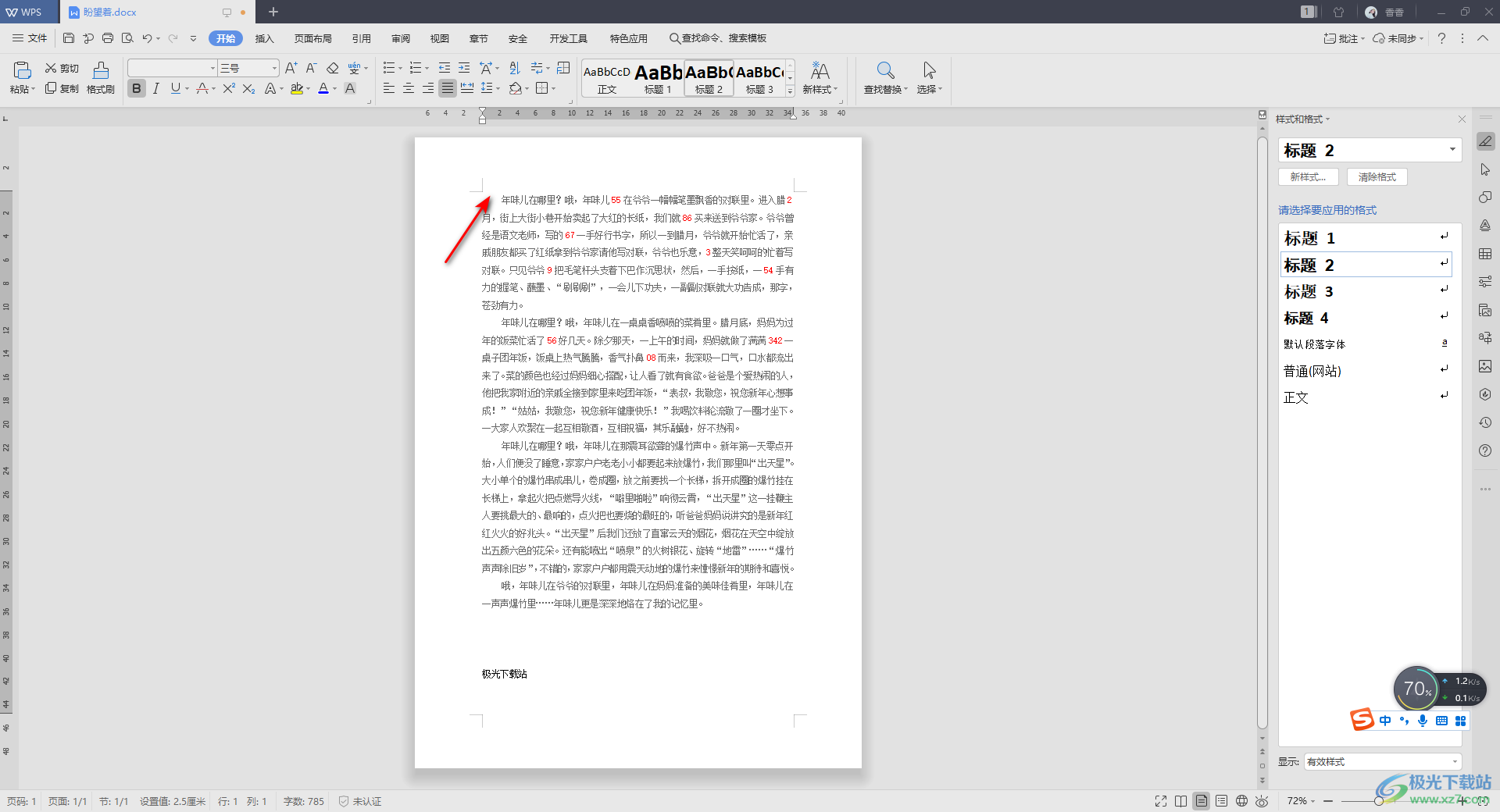
6.如果你想要取消隐藏,那么你直接进入到字体设置页面中,将【隐藏文字】选项取消勾选,之后点击确定按钮就好了。
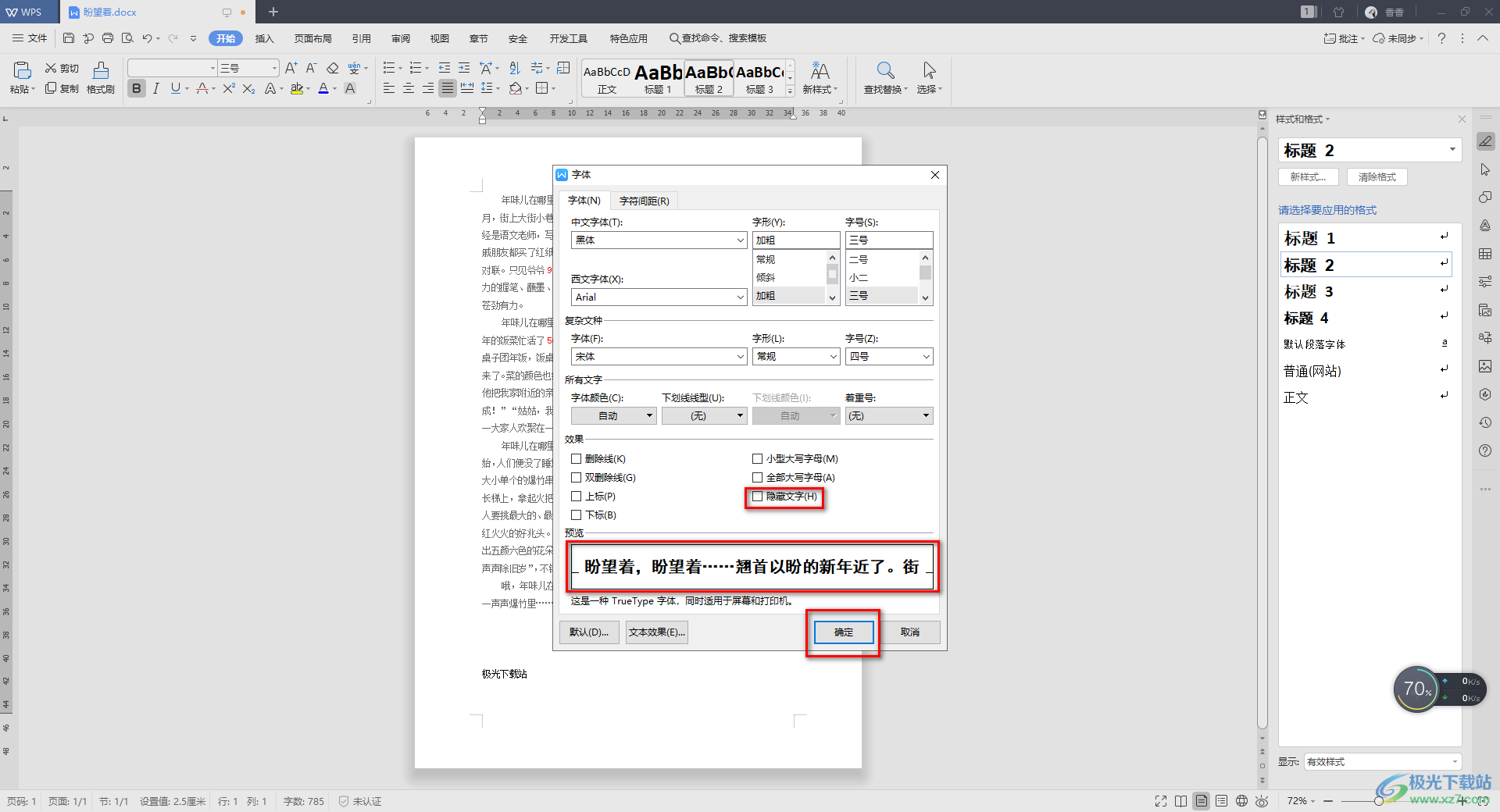
以上就是关于如何使用WPS Word文档隐藏文字内容的具体操作方法,如果你编辑的某些内容是不方便别人看的,然后我们可以将这样的内容通过隐藏功能隐藏起来,当你需要查看的时候,再将其取消隐藏就好了,如果你感兴趣的话可以操作试试。
